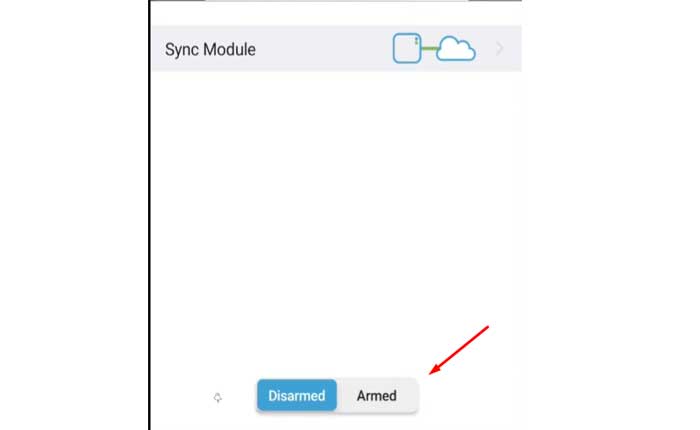
Las cámaras Blink son una línea de cámaras de seguridad para el hogar desarrolladas por Blink, una empresa propiedad de Amazon.
Estas cámaras están diseñadas para proporcionar una forma asequible y fácil de usar de monitorear su hogar de forma remota.
Equipadas con sensores de detección de movimiento, las cámaras Blink pueden detectar movimiento y enviar alertas rápidamente a su teléfono inteligente o dispositivo conectado.
Los usuarios pueden personalizar la configuración de detección de movimiento para adaptarla a sus preferencias.
Cuando se detecta movimiento, la cámara captura videoclips cortos que se almacenan en la nube o en un dispositivo de almacenamiento local, según el modelo y el plan de suscripción.
Sin embargo, muchos usuarios enfrentan problemas en los que la cámara Blink no detecta el movimiento correctamente.
¿Estás enfrentando el mismo problema? En caso afirmativo, no se preocupe, en esta guía le proporcionaremos algunos pasos de solución de problemas que puede seguir para solucionar el problema de movimiento en Blink Camera.
Cómo arreglar la cámara parpadeante que no detecta movimiento
A continuación, se muestran algunos pasos para solucionar el problema de que el movimiento no se detecta en Blink Camera:
Verifique la ubicación de la cámara:
Primero asegúrese de que la cámara esté colocada correctamente y apuntada al área donde se necesita detección de movimiento.
Asegúrese de que no haya obstrucciones ni objetos que bloqueen la visión de la cámara, como plantas, decoracioneso luz solar directa.
Evite colocar la cámara demasiado alta o demasiado baja, lo que podría afectar su capacidad para detectar movimiento con precisión.
Armar la cámara:
Asegúrese de que su cámara esté configurada en «Armado».
Cuando configura su cámara parpadeante por primera vez, el estado predeterminado de la cámara es «Desarmado»
Mientras esté en modo Desarmado, la cámara no grabará videoclips ni activará alertas de movimiento.
Incluso si hay movimiento dentro de la vista de la cámara, no iniciará la grabación ni enviará notificaciones a su dispositivo conectado.
Asegúrese de que su cámara esté configurada en «Armado».
Para armar su cámara parpadeante:
- Inicie la aplicación Blink en su teléfono inteligente o dispositivo móvil. Asegúrate de haber iniciado sesión en tu cuenta de Blink.
- Una vez que estés en la aplicación, ubica y selecciona la cámara que deseas armar.
- En la pantalla de inicio verás dos opciones como puedes ver en la imagen a continuación.
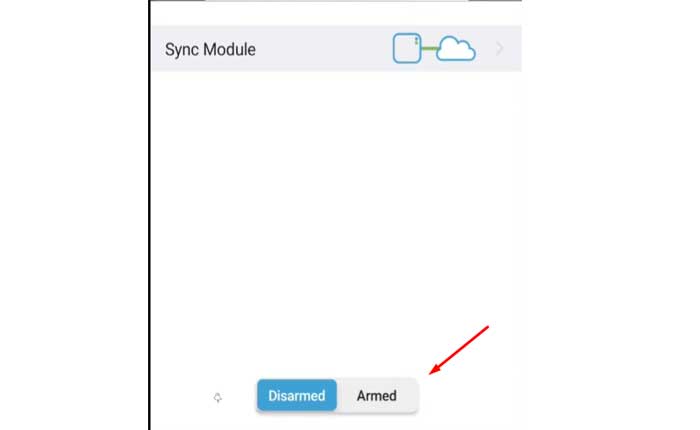
- Ahora toca Armado para armar tu cámara.
Active la detección de movimiento desde la configuración:
Para activar la detección de movimiento para su Blink Camera usando la aplicación Blink Camera, siga estos pasos:
- Abra la aplicación móvil Blink.
- Desplácese hacia abajo hasta la cámara que no detecta movimiento.
- Toca el botón «Icono de configuración de la cámara.”
- Ahora toca “Configuración de movimiento”
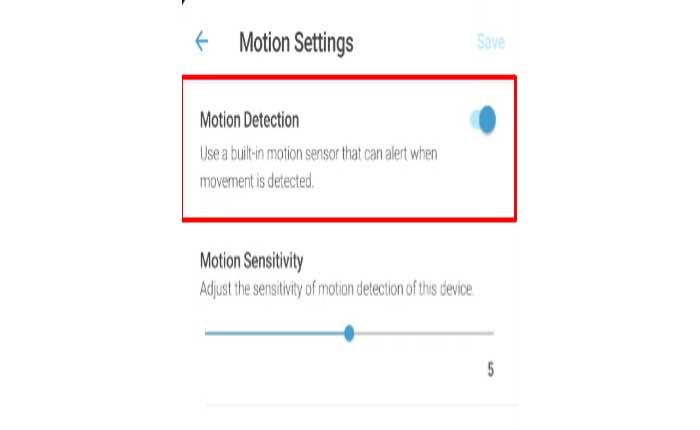
- Toque Detección de movimiento para activar
Ajustar la configuración de detección de movimiento:
Acceda a la configuración de la cámara a través de la aplicación Blink y revise la sensibilidad de detección de movimiento y la configuración del alcance. A veces, ajustar estas configuraciones puede mejorar la precisión de la detección.
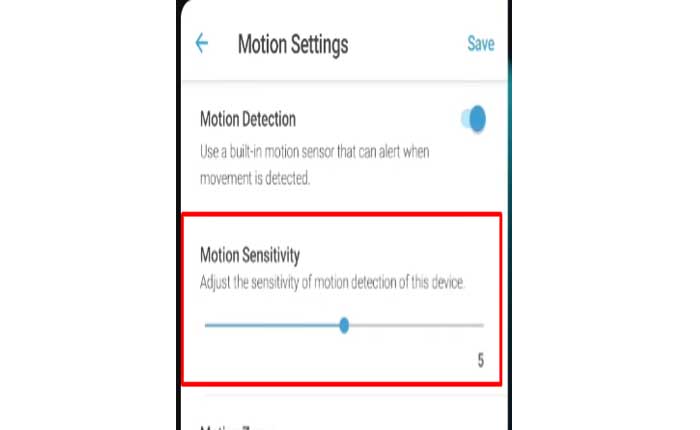
Pruebe diferentes niveles de sensibilidad para ver si eso resuelve el problema.
Restablecer zona de actividad mal configurada:
Si su cámara Blink aún no detecta movimiento, verifique si hay zonas de actividad incorrectas configuradas en su aplicación Blink Home Monitor.
La cámara Blink te permite bloquear áreas específicas en la vista de la cámara donde no deseas que se detecte movimiento.
Estas áreas pueden incluir cosas que se mueven con frecuencia y causan falsas alarmas, como balancearse árbol sucursales o arbustos.
Si crees que este podría ser el problema, restablecer las zonas en su aplicación para ver si resuelve el problema de detección de movimiento.
- Abre el Aplicación de cámara parpadeante
- Ir a ajustes
- Vaya a zonas de actividad y seleccione “zonas de reinicio” para restablecer zonas.
Limpiar la lente de la cámara:
Limpiar la lente es un paso de mantenimiento simple y efectivo que puede mejorar la capacidad de la cámara para detectar movimiento con precisión.
Revisar y limpiar periódicamente la lente puede ayudar a garantizar un rendimiento óptimo de su cámara Blink.
El polvo, la suciedad o las manchas en la lente de la cámara pueden interferir con la detección de movimiento.
Utilice un paño limpio y suave para limpiar suavemente la lente y asegurarse de que esté limpia y sin obstrucciones.
Antes de limpiar la lente, apague la cámara Blink para evitar la activación accidental del sensor de movimiento o interferencias durante el proceso de limpieza.
Utilice el paño limpio para limpiar suavemente la lente de la cámara con un movimiento circular.
Aplique una presión suave y evite presionar demasiado para evitar posibles daños.
Una vez que haya limpiado la lente y se haya asegurado de que esté clara, encienda la cámara Blink y controle su rendimiento para ver si mejora la detección de movimiento.
Garantice la alimentación y la conectividad adecuadas:
Verifica el nivel de batería de la cámara o la fuente de alimentación si es un modelo con cable.
Una batería baja puede provocar que la cámara no funcione correctamente o tenga dificultades para detectar movimiento.
Reemplace las baterías si están agotadas o recargables si corresponde.
Además, verifique que la cámara esté conectada a una red estable. red wifik.
La conectividad débil o inestable puede afectar la detección de movimiento.
Acerque la cámara al enrutador Wi-Fi para mejorar la intensidad de la señal.
Reinicie su enrutador Wi-Fi y la cámara Blink.
Actualizar firmware y aplicación:
Asegúrese de que el firmware de su cámara Blink y la aplicación Blink estén actualizados a las últimas versiones.
A veces, las actualizaciones incluyen correcciones de errores que pueden mejorar el rendimiento de la detección de movimiento.
Buscar e instalar actualizaciones periódicamente ayuda a garantizar que tenga acceso a las últimas funciones y mejoras proporcionadas por Blink.
Soporte de contacto:
Si ninguno de los pasos anteriores resuelve el problema, considere comunicarse con el servicio de atención al cliente de Blink para obtener más ayuda.
Es posible que proporcionen pasos adicionales para la solución de problemas o reemplacen la cámara si se trata de un problema de hardware.
Estas fueron algunas soluciones efectivas para solucionar el problema de no detección de movimiento en Blink Camera, esperamos que una de ellas funcione para usted y solucione su problema.